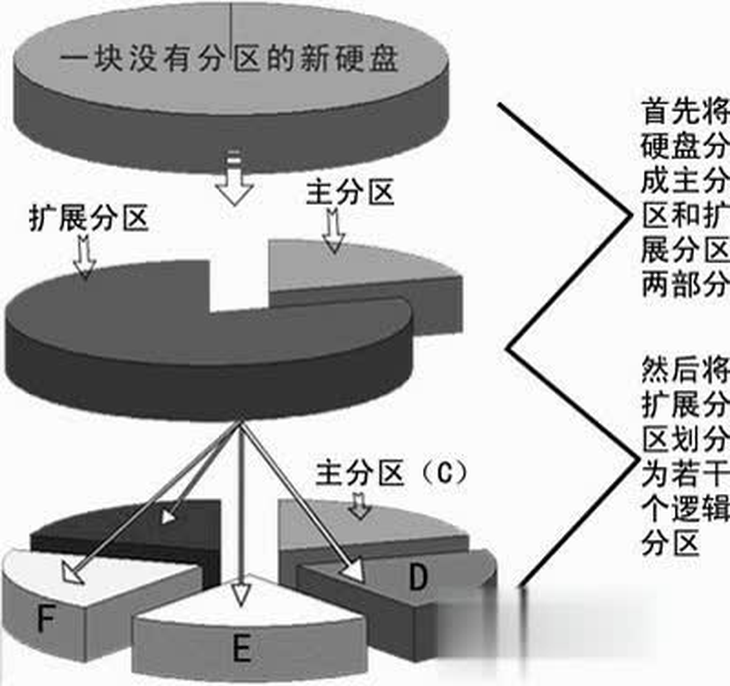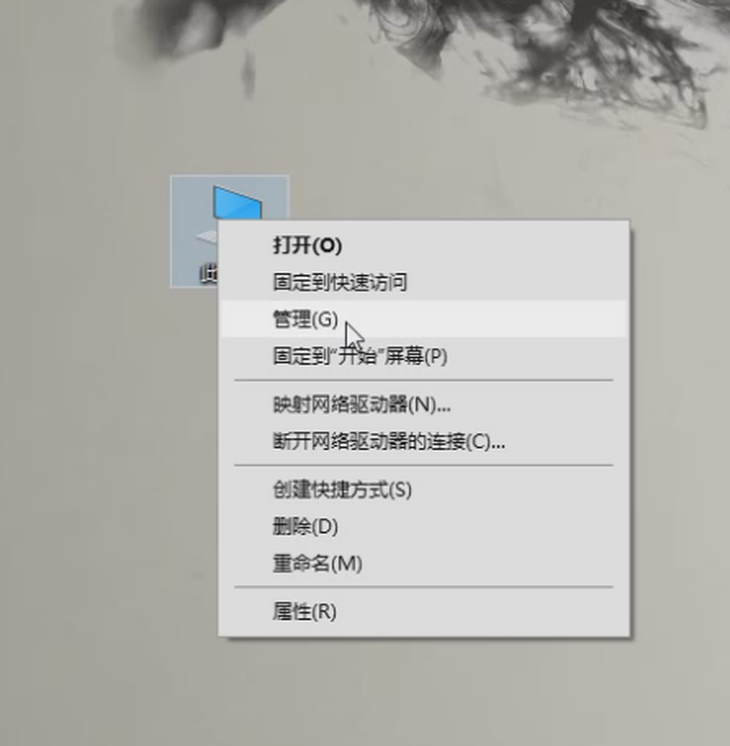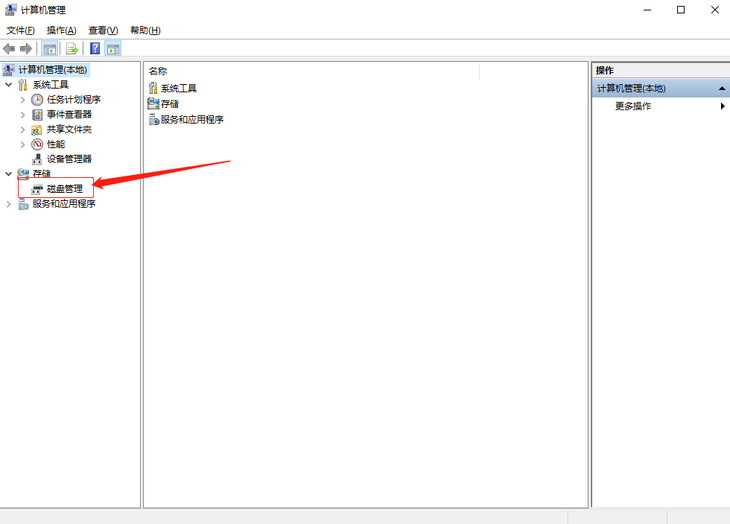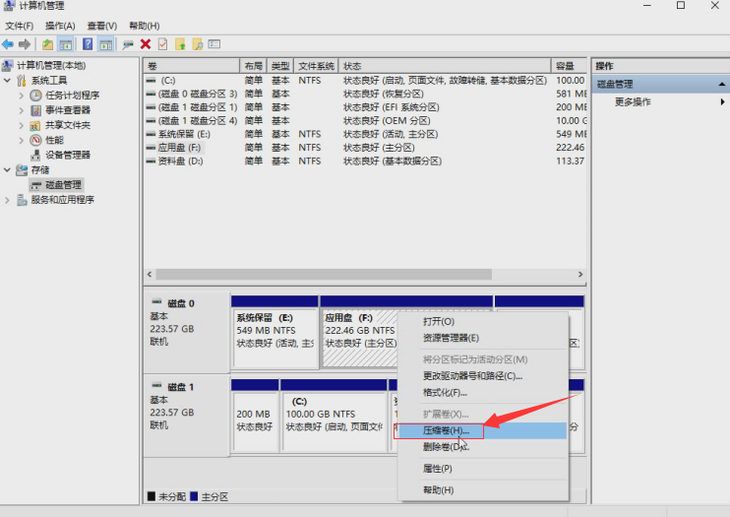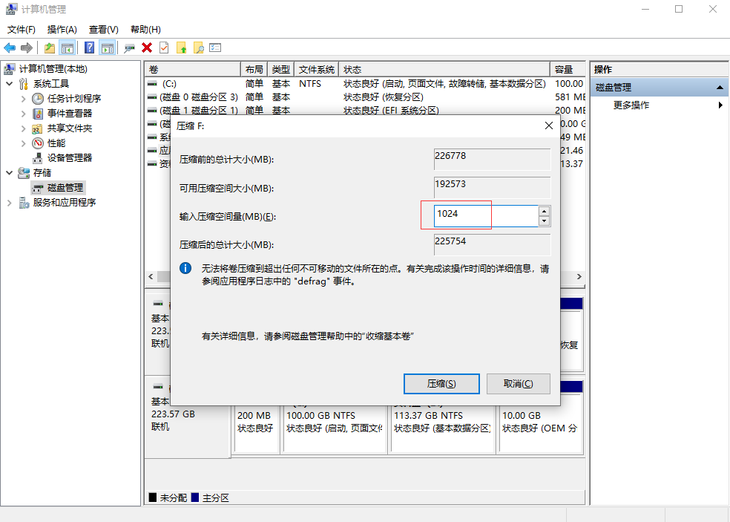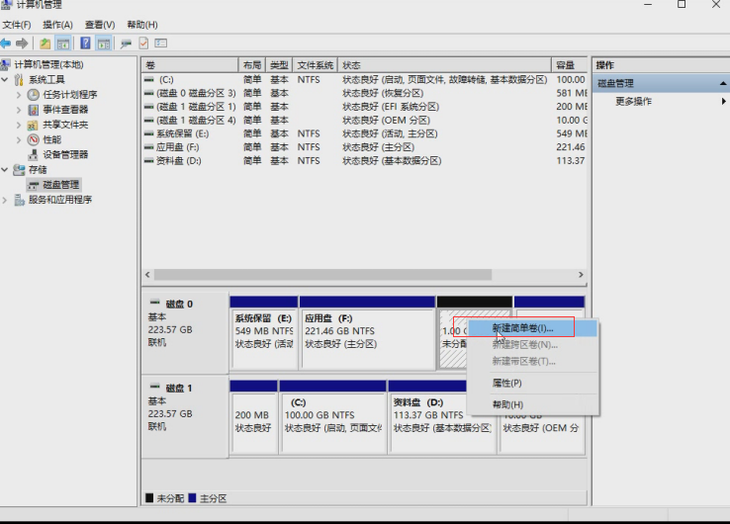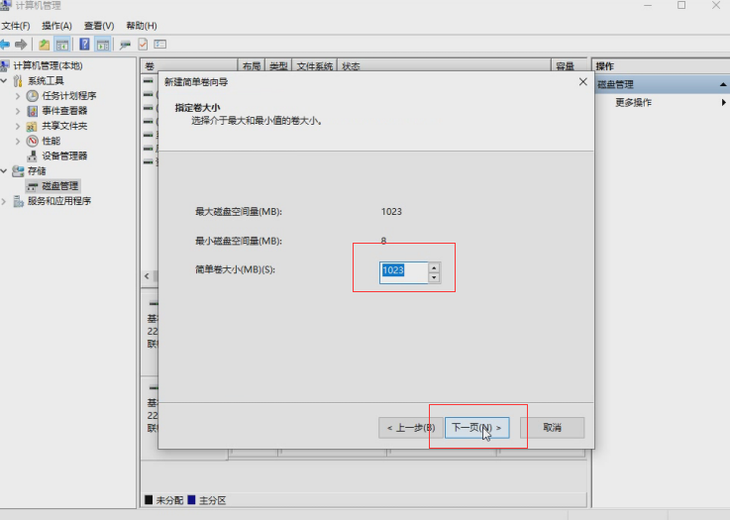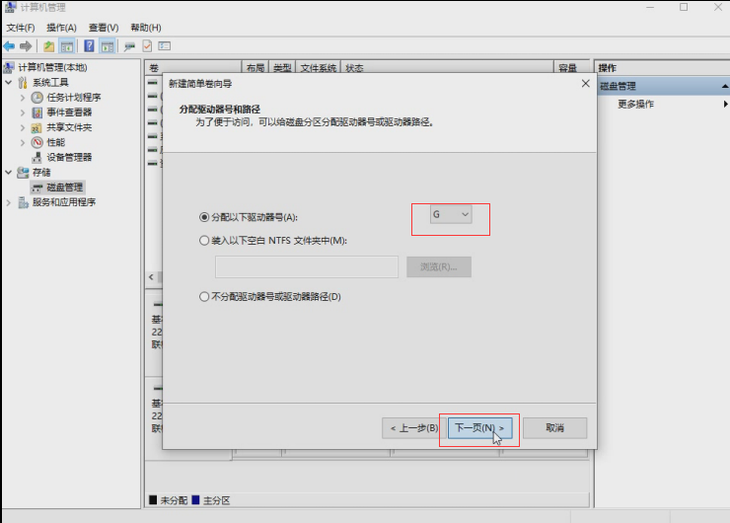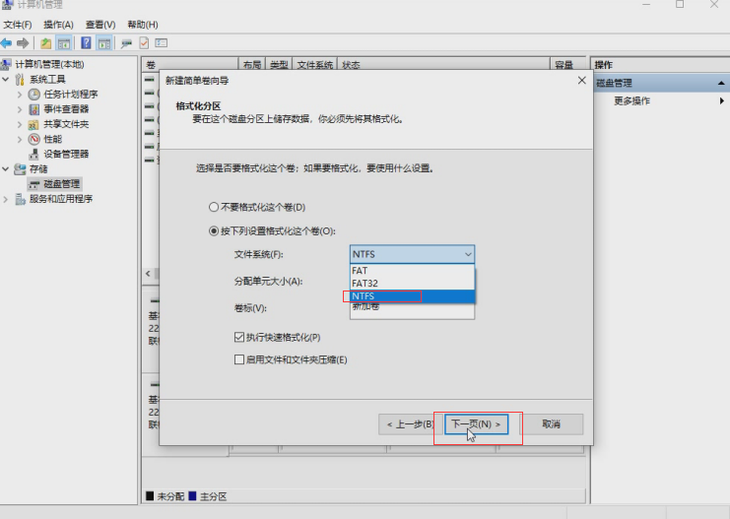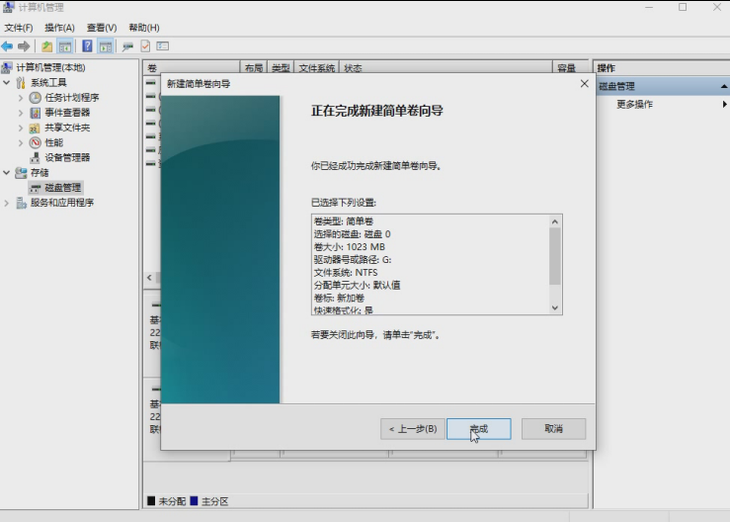「耕」我一起學 什麼是硬碟分區?新手該如何來進行硬碟分區?這篇文章耕升菌有詳解!
2025-05-10 18:26:29
哈嘍!大家好呀,今天又是周三了呢,牛牛這期帶來的還是《「耕」我一起學》欄目圖文教程哦,快來一起來學習把!
這是一個圖片視頻綜合類教學的欄目,我們將會把更多的電腦實用小技巧一一呈現給大家。
今天的主題是「電腦硬碟怎麼分區?如何分區比較好?」
相信不少的用戶對於硬碟分區的繁瑣程序會感到頭疼,但首先我們一定要先了解電腦硬碟分區的意義是什麼,為什麼要去分區。硬碟分區是指在一塊物理硬碟上創建多個獨立的邏輯單元,以方便文件管理與使用,這些邏輯單元就是所謂的C盤、D盤、E盤等。硬碟分區從實質上說就是對硬碟的一種格式化。
其實分區的優點很有很多,比如:
1.更容易管理和控制系統,因為相關的文件和目錄都放在一個分區中。
2.系統效率更高,減少文件碎片
3.限制用戶運用硬碟的份額(磁碟空間的大小)
4.方便管理數據,進行備份和恢復。
下面我們開始進行硬碟分區的教程:
1.首先滑鼠右鍵計算機,然後點管理。
2.在管理界面左邊中點擊磁碟管理。
3.然後選擇需要分區的磁碟,點擊滑鼠右鍵,選擇【壓縮卷】。
4.系統會彈出壓縮磁碟大小的界面,此界面有四個空間大小值,第一個是磁碟的總大小,第二個是磁碟可用空間的大小,第三個是你需要輸入的壓縮空間大小,壓縮空間大小不能超過可用空間大小,第四個是壓縮後磁碟的大小。輸入壓縮空間的大小,點擊【壓縮】。
5.壓縮好後磁碟管理裡面會出來一個可用空間,可用空間的大小就是你剛剛輸入的壓縮空間的大小。
6.然後我們選擇該可用空間,點擊滑鼠右鍵選擇(新建簡單卷),進入新建簡單卷嚮導,直接點擊(下一步)就好了。
7.然後輸入卷的大小,上面有最大和最小值,輸入的值要在最大和最小值之間,然後點擊【下一步】。
8.為你新建的簡單卷選擇一個盤符,一般默認盤符就可以了,然後點擊【下一步】。
9.然後選擇磁碟的格式,一般選擇【NTFS】,其他線下默認就可以了,再點擊【下一步】。
10.最後,點擊完成就可以了,系統會自動建立新的盤符。
注意注意!不要壓縮系統盤C盤,以免誤操作丟失了系統文件。
所以對於某些作業系統而言,硬碟必須分區後才能使用,否則不能被識別。通常,從文件存放和管理的方便、容易、快捷性出發,將硬碟劃分多個分區,用以存放不同類型的文件,如存放作業系統、應用程式、數據文件等。
Gainward裝備推薦01
耕升這款星爍粉色小型立式機箱在使用上對於玩家來說也是十分智能便捷的,主板可兼容MicroATX和ITX兩個主板規格,更加適合喜歡桌面辦公風格的用戶。在風扇系統方面,前置可安裝2個12公分和2個14公分散熱風扇;頂部可安裝2個12公分散熱風扇;後端可安裝1個12公分散熱風扇;機箱前後各支持24寸的分體式夾心水冷和12寸的標準水冷,並且機箱內部電源倉有著特別的智能風扇安裝設計,可以使得顯卡的散熱效果更好。